6 najlepszych sposobów blokowania reklam na Androidzie za darmo: krok po kroku
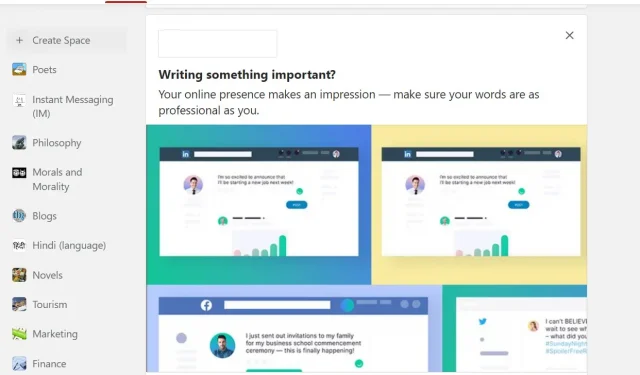
Świat zna reklamę od 1941 roku. Co zaskakujące, została wyemitowana na antenie nowojorskiej stacji WNBC, aby reklamować mecz baseballowy. Od tego czasu reklama wykazała zdolność do nawiązania silnego związku z ludzką publicznością. W rezultacie reklama stała się ważnym i potężnym narzędziem marketingowym w cyfrowym świecie.
W rezultacie mamy reklamy prawie wszystkiego. Bez względu na to, jaką witrynę lub aplikację przeglądasz, wyskakujące okienko z ofertą promocyjną. I dlatego chcesz ich uniknąć. Czasami nawet my chcemy zablokować te reklamy.
Znając Twój problem, stworzyliśmy ten przewodnik, aby blokować reklamy na telefonach z Androidem. Przeczytaj go i naucz się różnych metod w mniej niż kilka minut.
Jak blokować reklamy na Androidzie
- Rozwiązania dla przeglądarek
- Korzystanie z aplikacji blokujących reklamy
- Użyj trybu awaryjnego, aby odinstalować aplikacje
- Odinstaluj najnowsze aktualizacje programu uruchamiającego
- Zaktualizuj serwery DNS
- Blokuj witryny i aplikacje
Jak blokować reklamy na Androidzie
Rozwiązania dla przeglądarek
Najpopularniejszym sposobem korzystania z Internetu na telefonach z Androidem jest przeglądarka. Zastanówmy się, jak blokować reklamy w różnych przeglądarkach na Twoim urządzeniu.
Domyślna przeglądarka mobilna
Każde urządzenie z systemem Android jest domyślnie ustawione na usługę przeglądania Internetu. Jeśli nie masz pewności co do domyślnej przeglądarki w telefonie, wykonaj następujące czynności:
- Otwórz szufladę aplikacji i wejdź do Internetu.
- Wyniki wyszukiwania zawierają listę domyślnych aplikacji przeglądarek internetowych.
Po zakończeniu wykonaj poniższe czynności i zastosuj ustawienia blokowania reklam.
- Otwórz domyślną przeglądarkę internetową, a następnie jej ustawienia.
- Przejdź do „Ustawień zaawansowanych” i poszukaj opcji „Blokowanie reklam”.
- Włącz usługę, ponieważ jest domyślnie wyłączona.
Notatka. Jeśli nie ma opcji bez reklam, możesz dodać rozszerzenie. Lub możesz zmienić domyślną przeglądarkę w ustawieniach telefonu.
Przeglądarka internetowa Samsunga
Jeśli jesteś użytkownikiem Samsunga, prawdopodobnie używasz domyślnego robota indeksującego. Chociaż oferuje jedną z najlepszych przeglądarek, może również pomóc w radzeniu sobie z usługami blokowania reklam.
Jednak haczyk polega na tym, że będziesz musiał zainstalować kompatybilne rozszerzenie dla tego samego. Dzieje się tak, ponieważ sama przeglądarka internetowa Samsung nie blokuje tych wyskakujących okienek ani reklam wideo.
Możesz wykonać poniższe czynności, aby zainstalować aplikacje blokujące reklamy innych firm:
- Otwórz przeglądarkę internetową Samsung na swoim urządzeniu z Androidem i otwórz jej ustawienia. Możesz użyć trzech kropek w lewym dolnym rogu ekranu.
- Spowoduje to otwarcie wyskakującego okienka. Kliknij opcję „Dodatki”.
- Otworzy się kolejny ekran z listą wszystkich dobrych blokerów.
- Następnie kliknij wybrany przycisk pobierania. Spowoduje to pobranie i zainstalowanie aplikacji.
Notatka. Samsung obsługuje również Adblock dla Samsung Internet. Możesz go włączyć, jeśli nie chcesz polegać na aplikacjach innych firm.
Przeglądarka internetowa Chrome
Chrome jest niewątpliwie jedną z najczęściej używanych przeglądarek internetowych. Czy to dla użytkowników Androida, czy przeglądarek komputerowych. Przejdźmy do zatrzymania reklam w tym miejscu, aby zapewnić płynne przeglądanie.
- Otwórz aplikację internetową Chrome i poszukaj menu hamburgera, tj. trzech kropek w lewym górnym rogu, aby otworzyć jego ustawienia.
- Zapoznaj się z opcją Opcje zaawansowane, aby znaleźć opcję Ustawienia witryny. Dotknij go, aby otworzyć jego ustawienia.
- Następnie kliknij „Wyskakujące okienka i przekierowania” i włącz przycisk „Reklamy”. I będziesz dobry w przeglądaniu.
Tryb uproszczony w przeglądarce Chrome
Choć możesz być zaskoczony, aplikacja Chrome oferuje lekką wersję samej siebie. Wcześniej nazywało się to Oszczędzanie danych, co może wydawać Ci się przebudzeniem.
W każdym razie jest nastawiony na zużywanie mniejszej przepustowości Internetu. Jednocześnie może pomóc w radzeniu sobie z niektórymi wyskakującymi okienkami. Oto jak możesz go aktywować i używać:
- Otwórz aplikację przeglądarki Google Chrome i przejdź do ustawień.
- Zapoznaj się z ustawieniami zaawansowanymi, aby znaleźć opcję trybu oświetlenia.
- Kliknij go, aby otworzyć nowy ekran z przełącznikiem umożliwiającym włączenie trybu.
- I to wszystko.
Ponieważ Chrome Lite zużywa mniej danych, można śmiało powiedzieć, że załaduje mniej reklam niż pełna wersja.
Przeglądarka Firefox
Mozilla Firefox jest również jedną z najpopularniejszych przeglądarek internetowych na całym świecie. Jeśli żadna z powyższych sztuczek przeglądarki nie zadziałała, możesz wypróbować tę. Lub możesz poprawić jakość przeglądania w Firefoksie, wykonując następujące czynności:
- Otwórz aplikację przeglądarki Firefox i kliknij trzy kropki w lewym dolnym rogu, aby otworzyć jej menu.
- Kliknij „Ustawienia” i poszukaj opcji „Rozszerzona ochrona przed śledzeniem”.
- Kliknij go, aby otworzyć różne tryby ochrony.
- Wybierz opcję Ścisłe, aby zmniejszyć liczbę wyskakujących reklam.
Notatka. Zaleca się zalogowanie do przeglądarki w celu lepszego przeglądania. Jednak po włączeniu trybu ścisłego może to mieć wpływ na niektóre funkcje aplikacji.
2. Korzystanie z aplikacji blokujących reklamy
Jest to typowy scenariusz przeglądania tematu i wyszukiwania odpowiedniego łącza. Ale gdy tylko otworzysz treść do przeczytania, pojawiają się reklamy i oferują coś nieistotnego. Rozumiemy, jak bardzo chcesz, aby te reklamy zniknęły i pozwoliły Ci skupić się na swoim zadaniu.
Jednym ze sposobów na osiągnięcie tego spokoju jest użycie aplikacji blokujących reklamy. W rzeczywistości jest ich całkiem sporo w sklepie Google Play. Możesz wypróbować najpopularniejsze z większą liczbą pobrań. Pamiętaj, aby wcześniej sprawdzić, czy te aplikacje innych firm oferują bezpłatne lub płatne usługi.
3. Użyj trybu awaryjnego, aby odinstalować aplikacje
Innym powodem, dla którego widzisz więcej reklam niż zwykle, jest to, że powoduje je aplikacja. Brzmi intrygująco? Ten.
Być może wypróbowałeś nową aplikację, która wykonuje dodatkowe zadania w tle. Może to obejmować śledzenie Twojej aktywności w Internecie, a następnie udostępnianie jej.
Lub Twój telefon z Androidem przeszedł niedawno zmianę prywatności i ma na nim niechcianą aplikację. Tak czy inaczej, aplikacje mogą powodować te nieistotne wyskakujące reklamy.
Ale możesz z nimi walczyć, korzystając z wbudowanego trybu bezpiecznego urządzenia z Androidem. W tym trybie używasz telefonu tylko z domyślnymi aplikacjami. Możesz więc spróbować uzyskać dostęp do Internetu i sprawdzić, czy nadal otrzymujesz taką samą liczbę reklam.
Aby przejść do trybu awaryjnego, spróbuj wykonać następujące czynności:
- Naciśnij i przytrzymaj przycisk zasilania, aby wyświetlić opcję ponownego uruchomienia na ekranie.
- Naciśnij przycisk wyłączania / ponownego uruchamiania ekranu, a poprosi Cię o przejście do trybu awaryjnego.
- Potwierdź swój wybór i przetestuj swoje urządzenie.
4. Odinstaluj najnowsze aktualizacje programu uruchamiającego
Program uruchamiający to wewnętrzne ustawienie lub zewnętrzna aplikacja, która może pomóc Twojemu urządzeniu z Androidem w nowym układzie. W sklepie Google Play dostępnych jest wiele aplikacji o ulepszonym wyglądzie.
Chociaż może to zmienić układ, może to niekorzystnie wpłynąć na żywotność baterii. Jednocześnie może zmusić cię do radzenia sobie z niechcianymi reklamami. W takich przypadkach ich usunięcie jest najlepszym wyborem. Ale przed odinstalowaniem upewnij się, że zaktualizujesz program uruchamiający urządzenia do wersji domyślnej.
Zapewnia to usunięcie wszystkich ukrytych plików podczas odinstalowywania aplikacji. W związku z tym uwolnienie Cię od wyskakujących okienek, takich jak reklamy wideo na YouTube.
5. Zaktualizuj serwery DNS
Aktualizacja ustawień serwera DNS w telefonie z Androidem to kolejny sposób blokowania reklam. Haczyk polega na tym, że to ustawienie prywatnego DNS zostało wprowadzone w wersji Androida 9. Dlatego ten krok będzie działał tylko dla Ciebie, jeśli masz Androida Pie lub nowszy.
Wykonaj następujące kroki, aby zaktualizować serwery zapytań DNS:
- Otwórz aplikację Ustawienia na telefonie i znajdź podmenu Sieć i Internet.
- Zapoznaj się z zaawansowanymi ustawieniami pod tym i otwórz je.
- Powinien mieć ustawienie Private DNS pod maską.
- Notatka. Jeśli to nie zadziała w Twojej wersji Androida, możesz spróbować wyszukać Prywatny DNS na pasku wyszukiwania. Spowoduje to przejście bezpośrednio do ustawień DNS.
- Po wybraniu Prywatnego DNS konieczne będzie wprowadzenie adresu. Możesz wypróbować jedną z następujących czynności, aby to zadziałało:
Ponownie, mogą one jedynie zmniejszyć liczbę wyskakujących okienek widocznych na ekranie przeglądania.
6. Blokuj strony internetowe i aplikacje
Innym sposobem blokowania reklam na telefonie z Androidem jest blokowanie przekierowań z niektórych witryn. Załóżmy, że przeglądasz Internet i przypadkowo klikasz reklamę. Najczęściej ta reklama prowadzi do witryny lub strony internetowej. I z powodu tego kliknięcia zostajesz przekierowany na tę połączoną stronę.
Ale czasami możesz zacząć widzieć powtarzającą się liczbę lub typ witryn w przekierowaniach. Jednym ze sposobów uniknięcia tego jest aktywacja wyskakujących okienek i ustawień przekierowania w telefonie. Jednocześnie możesz dodać takie strony do listy zablokowanych stron w wybranej przez siebie przeglądarce internetowej.
Często zadawane pytania
Jaka jest najlepsza aplikacja do blokowania reklam na Androida?
W sklepie Google Play dostępnych jest kilka aplikacji innych firm. Wśród popularnych są Adblock Plus, AdGuard, AdAway i Blokada.
Jak blokować reklamy w Chrome na Androida?
Istnieją dwa sposoby blokowania reklam w Chrome na Androida. Najpierw możesz włączyć usługę blokowania reklam w aplikacji internetowej. Po drugie, włącz uproszczony tryb aplikacji Chrome, aby zmniejszyć liczbę wyskakujących reklam.
Jak zablokować wszystkie reklamy?
Możesz wybierać spośród wielu sposobów blokowania wszystkich reklam. Obejmują one włączenie usług blokowania opartych na przeglądarce i korzystanie z aplikacji innych firm. Możesz także spróbować zaktualizować serwer DNS.
Jak blokować reklamy na moim Androidzie bez aplikacji?
Jeśli nie chcesz korzystać z aplikacji do blokowania reklam na Androida, możesz aktywować usługi blokowania reklam specyficzne dla przeglądarki na swoich urządzeniach. Ponadto możesz również odinstalować określone aplikacje lub programy uruchamiające i zaktualizować ustawienia serwera DNS.



Dodaj komentarz